|
|
#1 |
|
ВИП
  Великий Гуру
Великий Гуру
|
Создание полноразмерных скриншотов для DVD
Эта тема для пользователей,которые выкладывают DVD. И у которых довольно часто возникают проблемы с созданием полноразмерных скриншотов. Рекомендовано соблюдать пропорциональность скриншотов раздач формата DVD - без искажения изображения (эффект вытянутого лица у актеров).
Размеры скриншотов с DVD: PAL 16:9 (720x576)—>1024x576 PAL 4:3 (720x576)—>768x576 NTSC 16:9 (720x480)—>853x480 NTSC 4:3 (720x480)—>720x540 или 640x480 1. Создание полноразмерных скриншотов для DVD при помощи Media Player Classic 2. Создание полноразмерных скриншотов для DVD при помощи VLC media player Последний раз редактировалось Fандорин, 18.04.2023 в 21:21. |

|
|
|
#2 |
|
ВИП
  Душа Форума
Душа Форума
|
Создание полноразмерных скриншотов для DVD при помощи Media Player Classic
Скачать MPC (не требует установки)
Все картинки кликабельны. 1) Открываем Media Player Classic... 2) Заходим View—>Options 3) И в открывшемся окошке выставляем следующие настройки... Нажимаем Применить и затем ОК 4) Далее на нужно открыть DVD. Заходим File—>Open Directory 5) В открывшемся окошке нам нужно указать путь к папке VIDEO_TS 6) После того,как откроется видео... Нажимаете пробел чтобы встать на паузу и выставляете дополнительные настройки как на картинке ниже 7) Далее нам нужно перейти на основной фильм. Для этого удобно воспользоваться информацией из DVDInfo... На картинке ниже видно в каком VTS находится основной фильм.. 8) Переходите на основной фильм... 9) И вот здесь самое основное. Как только фильм начнет проигрываться нужно нажать ALT+2... Размер видео в плеере станет 100% 10) Далее ставите видео на паузу. При помощи ползунка находите нужные вам кадры и сохраняете их на комп... 11) Не забывая указывать, что сохранять их надо в формате png 12) И в конце получаете вот такого размера и формата скриншоты В данном случае это PAL (720x576) 16:9 Спасибо serj69 за создание темы. Скопирована с закрытого кинооператорского форума. |

|
|
|
#3 |
|
ВИП
  Душа Форума
Душа Форума
|
Создание полноразмерных скриншотов для DVD при помощи VLC media player
Скачать VLC media player 2.1.3
Скачать видео-урок по созданию полноразмерных скриншотов с помощью VLC media player 1. Запускаем программу и нажимаем на верхней вкладке "Инструменты" -> "Настройки...": 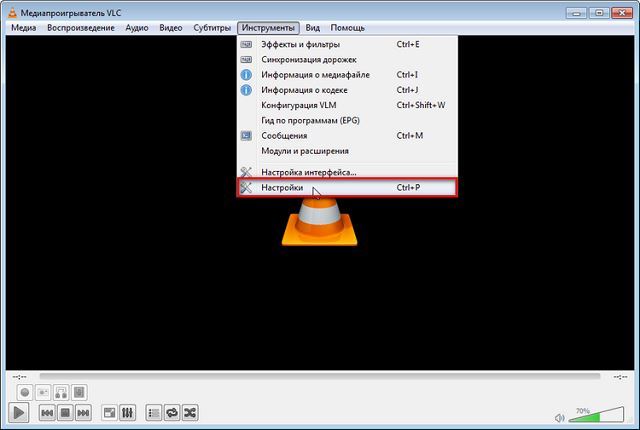 2. В открывшемся окне в вкладке "Видео" нажимаем кнопку "Обзор...":  3. В открывшемся окне указываем, куда сохранить скриншот, и нажимаем "Выбор папки":  4. И нажимаем кнопку "Сохранить": 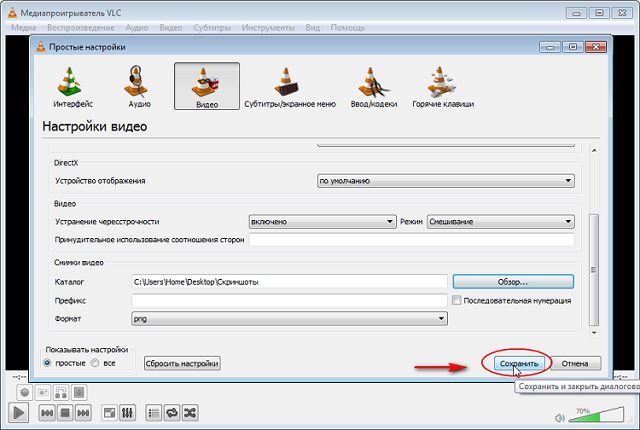 5. На верхней вкладке нажимаем "Медиа" -> "Открыть Файл...":  6. В открывшемся окне находим видео-файл DVD-9 или DVD-5, выделяем его и нажимаем "Открыть":  7. Нажимаем левой кнопкой мышки на бегунок и двигаем его, пока не увидим подходящий момент:  8. На верхней вкладке нажимаем "Видео" -> "Сделать снимок":  9. Открываем указанную папку и видим в ней сделанный скриншот: 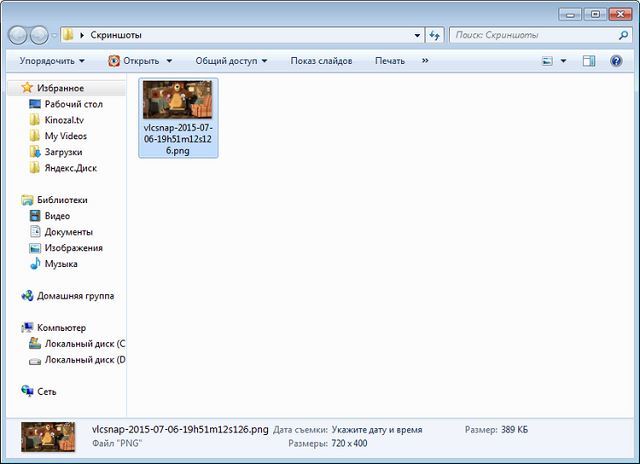 Спасибо destruktor за создание темы. |

|









